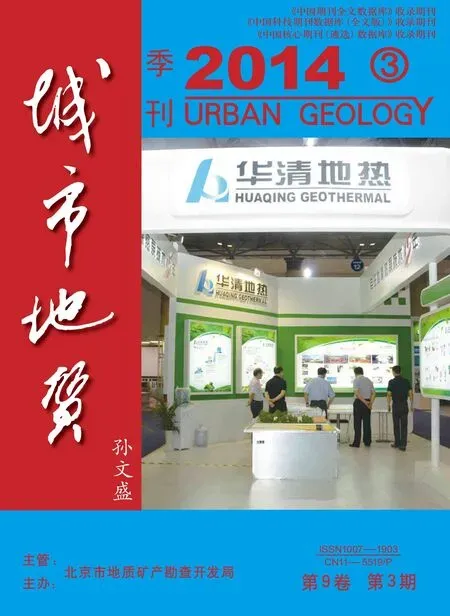浅谈利用Google Earth结合MapGis软件制作地形图方法
2014-03-04路魏魏田吉山曾华栋
路魏魏,李 晴,田吉山,曾华栋,黄 敏,宋 鹏
(新疆维吾尔自治区地质矿产勘查开发局第六地质大队,新疆哈密 839000)
浅谈利用Google Earth结合MapGis软件制作地形图方法
路魏魏,李 晴,田吉山,曾华栋,黄 敏,宋 鹏
(新疆维吾尔自治区地质矿产勘查开发局第六地质大队,新疆哈密 839000)
利用Google Earth的三维模拟功能,通过不同海拔平面与地表的接触线来获得等高线,结合MapGis的编辑功能即可形成矢量化的地形图。经与实测地形图对比,两者山头、山谷、山脊、鞍部、高程及等高线形态基本相同,可做为野外工作及其它对地形图精度要求不高工作的参考资料。
Google Earth软件;MapGis软件;地形图制作
0 引言
地形测量在目前主要有两种工作方式,一种是适用于大比例尺的全站仪测量,一种是用于小比例尺的航空摄影测量,若想获取某地的大比例尺地形图,两者均存在野外作业时间长、工作量大、成本高的缺点。本文通过个人免费版Google Earth结合MapGis软件制作出的地形图,具有室内电脑成图、工作量小、时间短(根据地形复杂程度及制作范围大小需1~2天即可完成)、成本低,且可基本满足野外地质作业中大体评估规划对地形图的需要。
1 基本原理
Google Earth具有三维模拟功能,可以通过在Google Earth上建立一定海拔的平面,使之与起伏的地表相切(图1a),就能形成等高线[1],再通过截图、矢量化、编辑来完成地形图的制作。
2 操作步骤
2.1 数据软件准备
制作地形图区的拐点坐标、等高距、Google Earth7.0以上版本软件、MapGis软件、Photoshop软件。
2.2 操作步骤
(1)制作地形图范围的确定
打开Google Earth软件,菜单栏中点“添加→地标”,在弹出的对话框“名称”中填写拐点号,在“纬度”、“经度”中填写该拐点的经纬度坐标,点“确定”后第1个拐点就标注在了Google Earth中。以此类推,标注完所有的拐点(注:范围可为任意多边形)。
(2)海拔平面的建立
在Google Earth软件菜单栏中点“添加→多边形”,在弹出的对话框中选择“样式/颜色”,“线-颜色”可改变海拔平面边界线的颜色,“面积-颜色”可改变海拔平面的颜色,“面积-不透明度”可改变低于海拔平面下山体的显示清晰度。填好选项后用鼠标依次点步骤1中标注的拐点即可建立要制作地形图范围内的海拔平面(图1b)。
(3)不同海拔平面的建立
①辅助步骤
Google Earth软件的状态栏中显示了当前鼠标位置的坐标、海拔及其它信息。右键点击侧栏中“位置”下在步骤2中建立的海拔平面,点击“属性”, 在弹出的对话框中选择“海拔高度”,在“海拔高度”后的第二个框中选择“绝对高度”、第一个框中填写当前海拔与等高距的整数倍最接近的数字(便于等高线的选择),此时海拔平面与山体的接触线即为该数字高程的等高线(图1a-立体图、图1c-鸟瞰图)。以等高距为间距,逐渐缩小该数字,当海拔平面消失全部显示为山体时,表示此时的数字为该区最小海拔以下等高线,同理,以等高距为间距逐渐放大该数字,当山体消失全部显示为海拔平面时,表示此时的数字为该区最大海拔以上等高线。
②具体步骤
第一步,将海拔平面放大置于屏幕中央且要全部显示,此时要求将Google Earth视图重置为鸟瞰图且北方向为向上。
第二步,打开“海拔平面-‘属性’”对话框,选择“海拔高度”,在“海拔高度”后的第二个框中选择“绝对高度”、第一个框中填写该区最小等高距整数倍的高程数字,点击“确定”。点击菜单栏“文件→保存→保存图像”,文件名建议用海拔高度数字命名(如“300m”)。
第三步,以等高距为间距,逐渐放大海拔高度,重复第二步,直至海拔高度为该区最大等高距整数倍的高程数字,此时已获取了该区不同等高线的若干JPG图像(Google Earth软件只能输出JPG格式图像)。
(4)地形图的矢量化
①利用Photoshop软件将JPG图像全部转换为TIF格式图像(MapGis软件矢量化时需要图像格式为TIF)。
②打开MapGis下的输入编辑子软件,菜单栏点击“矢量化→装入光栅文件”,选择最大高程数字命名的TIF图像,利用输入线功能将该高程下的海拔平面与山体接触界线描绘出来。完成后菜单栏点击“矢量化→清除光栅文件”。
③依次从大到小选择高程数字命名的TIF图像按②中的方法进行等高线矢量化(图1d)。需要注意的是每5根等高线标1个高程,以防整体矢量化完成后标注高程混乱。
(5)地形图的整饰
在MapGis中生成图框,将绘制好的地形图配准至图框中,可得到相应比例尺的地形图。最后整饰图名、图例、图签、图中内容等,完成地形图的制作。
3 制作完成的地形图与仪器测量地形图的对比
从制作完成的地形图(图1e)与实地测量的地形图[2](图1f)对比可以看出,山头、山谷、山脊、鞍部、高程及等高线形态基本相同,可以做为野外工作的参考资料。
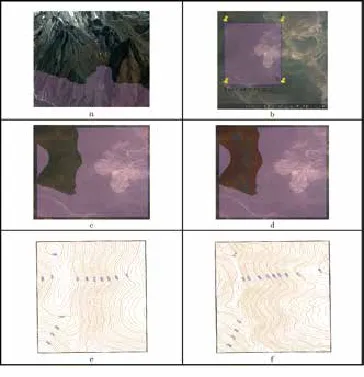
图1 地形图制作流程图
4 需要注意的问题
(1)该方法要求Google Earth为鸟瞰图且北方居上,在放大、缩小或其它操作过程中可能导致Google Earth非鸟瞰图或北不在上部的情况,这时可从工具栏中“视图→重置→倾斜和罗盘”来改变Google Earth为鸟瞰图且北向上。
(2)在不同海拔平面的建立具体操作时,建议不改变视图范围大小(视角海拔高度),这样在获取不同的海拔平面截图时会处于同一位置、截图大小一致,利用MapGis矢量化时所有等高线会自动套合,非常方便。
(3)该方法制作的地形图精度可作为一般的地质参考资料,也可满足日常生活、院校教学、地理爱好等对地形图精度要求不高的工作者,但其代替不了极大精度对专业全站仪及航空摄影测量的需要。
(4)Google Earth所建立的海拔平面不是绝对的平面,而是与大地水准体表面平行的“曲面”[1]。
(5)Google Earth投影类型采用Simple Cylindrical projection,椭球参数采用WGS84[3]。
[1]彭和强,张有能.基于Google Earth的地形图制作技术[J].测绘通报,2009,(10)56~58.
[2]国土资源部矿产资源储量评审中心.固体矿产勘查地质图件规范图式[M].2009,北京:地质出版社,P11.
[3]http://support.google.com/earth/bin/answer.py?hl=zh-Hans&answer=148110.
Discussing on the Topographic Map-making Methods Utilizing Google Earth and MapGIS Software
LU Weiwei,Li Qing,TIAN Jishan,ZENG Huadong,HUANG Min,SONG Peng
(Xinjiang Geology & Minerals Exploration Bureau No.6 Geological Team, Hami 839000)
we can use the 3D simulation function of Google Earth to get the contour lines by simulating the contact line of different elevation planes and the Earth’s surface, and the editing functions of MapGIS software can form vector topographic maps. Contrasted with the measured topographic maps, the shapes of contour lines gained from two methods are basically same in hills, valleys, ridges, saddles and heights. So, the vector topographic maps can be used as the references to f eld work and other topographic maps at low accuracy.
Google Earth software;MapGIS software;Topographic map-making
P284
A
1007-1903(2014)03-0053-03
路魏魏(1983- ),男,工程师,现从事地质勘查工作.Email:25976792@qq.com